Bạn có ghét phải gõ mật khẩu mỗi khi bạn đăng nhập vào máy tính không? Nếu câu trả lời là có, thì sẽ nhanh chóng hơn khi sử dụng tính năng đăng nhập sinh trắc học. Và nếu máy tính của bạn không tích hợp sẵn chức năng này, bạn có thể sử dụng đầu đọc vân tay USB. Thiết bị USB này nhỏ, gọn nhẹ và rất dễ mang theo. Sử dụng dữ liệu sinh trắc học, nên thiết bị đầu đọc vân tay USB này cung cấp thêm một lớp bảo mật mà mật khẩu thông thường không làm được.
Đầu đọc vân tay USB làm nhiệm vụ gì?
Đầu đọc vân tay USB hoạt động với bất kỳ cổng USB hoặc docking station (trạm kết nối các thiết bị ngoại vi) nào để mở khóa máy tính. Chỉ cần cắm vào đúng cổng là thiết bị này sẽ hoạt động. Trên đầu đọc vân tay sẽ có 1 đầu giống như USB, để cắm vào cổng USB, một bộ phận để bạn đặt ngón tay vào và đầu đọc sẽ nhận diện.
(Video đầy đủ bạn có thể xem tại: https://www.youtube.com/watch?v=fNtgxNhILxg)
Đầu đọc vân tay USB tương thích dễ dàng với các hệ thống Windows 7/8/10. Kensington VeriMark và Benss Fingerprint Reader là hai đầu đọc vân tay USB được đánh giá cao không yêu cầu thêm các driver bên ngoài.
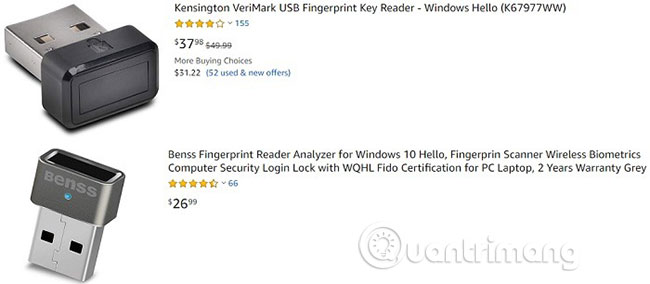
Một vài tính năng khác của các thiết bị này bao gồm:
- Phát hiện vân tay 360 độ: Bạn có thể đăng nhập từ mọi góc độ của ngón tay.
- Hỗ trợ lên đến 10 ID vân tay: Nếu đang làm việc với Windows Hello hoặc những hệ thống tương tự khác, bạn sẽ có thể đăng ký vân của tất cả 10 ngón tay.
- Tương thích với Google, Facebook, Dropbox và Microsoft ID: Với một thiết bị vân tay USB tốt như Kensington VeriMark, ngoài khả năng truy cập vào máy tính của mình bạn còn có thể sử dụng một số dịch vụ trực tuyến. Trên thực tế, các thiết bị này có thể đóng vai trò là “token” của Google, giúp bạn tránh khỏi việc phải xác minh qua điện thoại.
Để thiết lập đầu đọc vân tay USB trên Windows 7/8/10, bạn cần thiết lập Windows Hello. Để biết cách thiết lập Windows Hello, vui lòng tham khảo bài viết: Sử dụng vân tay để đăng nhập Windows 10 như thế nào?
Những ai không cần đầu đọc vân tay USB?
Nếu máy tính đi kèm với trình quét vân tay tích hợp, bạn không cần tiện ích này. Bạn có thể kiểm tra tính tương thích của thiết bị trực tuyến với Windows 10 của tất cả các nhãn hiệu đã biết (link tham khảo: https://www.microsoft.com/en-us/windows/view-all-devices?type=WindowsHello). Bạn có thể chỉ cần thiết lập trình quét tích hợp với Windows Hello.
Người dùng Macbook Pro và Macbook Air cũng không cần các đầu đọc vân tay này vì họ có quyền truy cập Touch ID trên máy tính. Trên thực tế, mặc dù gần đây Apple đang thúc đẩy những tiến bộ trong nhận diện khuôn mặt, nhưng hãng này vẫn đang chú trọng vào quyền truy cập bằng vân tay trên thiết bị của mình.
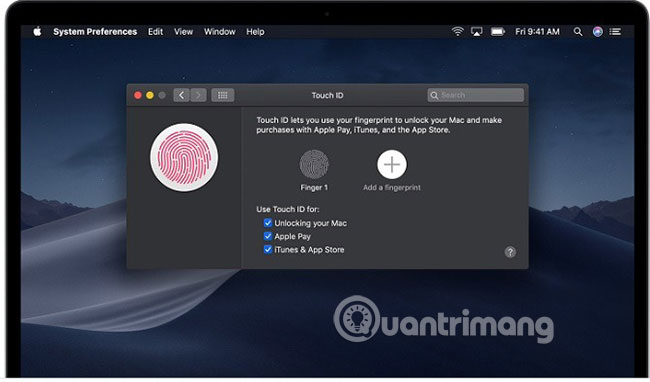
Thiết bị không nhận diện được vân tay
Một trong những vấn đề hiếm gặp với thiết bị quét vân tay USB là đôi khi chúng có thể không đọc được vân tay của người dùng. Điều này chắc chắn là tình trạng mà một số người thường xuyên gặp phải. Đặc biệt khi ngón tay bị ướt hoặc dính dầu mỡ, khả năng đầu đọc vân tay xác thực không thành công sẽ thường xuyên xảy ra hơn.
Tuy nhiên, các thương hiệu đầu đọc vân tay USB nổi tiếng được đề cập trong bài viết có tính năng nhận diện vân tay khá tốt. Windows Hello cho phép bạn xác thực tất cả 10 ngón tay cũng để phòng trường hợp có một vân trên ngón tay nào đó bị lỗi.
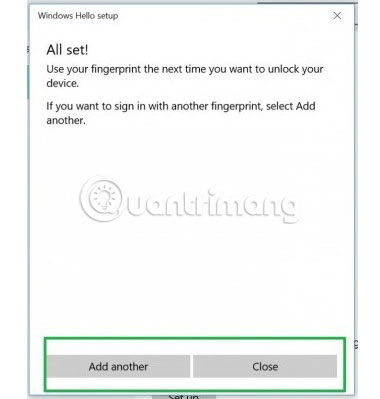
Thiết bị quét vân tay USB có nhiều ưu điểm trong môi trường mạng có nhiều người dùng chung. Nếu bạn nghi ngờ rằng có một camera hoặc keylogger nào theo dõi chuyển động của bạn, tốt nhất là sử dụng tính năng truy cập vân tay. Bạn có thể khóa màn hình của mình và đảm bảo rằng sẽ không ai có thể xâm nhập trái phép vào hệ thống.
Bạn có sử dụng Touch ID hoặc Windows Hello trong hệ thống của mình không? Bạn sẽ xem xét sử dụng một thiết bị quét vân tay USB chứ? Hãy cho mọi người biết ý kiến trong phần bình luận bên dưới!
 Công nghệ
Công nghệ  AI
AI  Windows
Windows  iPhone
iPhone  Android
Android  Học IT
Học IT  Download
Download  Tiện ích
Tiện ích  Khoa học
Khoa học  Game
Game  Làng CN
Làng CN  Ứng dụng
Ứng dụng 



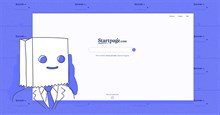




 Phần cứng
Phần cứng  Kiến thức sử dụng
Kiến thức sử dụng  Linh kiện máy tính
Linh kiện máy tính  CPU
CPU  RAM, Card
RAM, Card  Chuột & Bàn phím
Chuột & Bàn phím  Thiết bị mạng
Thiết bị mạng 









 Linux
Linux  Đồng hồ thông minh
Đồng hồ thông minh  macOS
macOS  Chụp ảnh - Quay phim
Chụp ảnh - Quay phim  Thủ thuật SEO
Thủ thuật SEO  Kiến thức cơ bản
Kiến thức cơ bản  Lập trình
Lập trình  Dịch vụ công trực tuyến
Dịch vụ công trực tuyến  Dịch vụ nhà mạng
Dịch vụ nhà mạng  Quiz công nghệ
Quiz công nghệ  Microsoft Word 2016
Microsoft Word 2016  Microsoft Word 2013
Microsoft Word 2013  Microsoft Word 2007
Microsoft Word 2007  Microsoft Excel 2019
Microsoft Excel 2019  Microsoft Excel 2016
Microsoft Excel 2016  Microsoft PowerPoint 2019
Microsoft PowerPoint 2019  Google Sheets
Google Sheets  Học Photoshop
Học Photoshop  Lập trình Scratch
Lập trình Scratch  Bootstrap
Bootstrap  Năng suất
Năng suất  Game - Trò chơi
Game - Trò chơi  Hệ thống
Hệ thống  Thiết kế & Đồ họa
Thiết kế & Đồ họa  Internet
Internet  Bảo mật, Antivirus
Bảo mật, Antivirus  Doanh nghiệp
Doanh nghiệp  Ảnh & Video
Ảnh & Video  Giải trí & Âm nhạc
Giải trí & Âm nhạc  Mạng xã hội
Mạng xã hội  Lập trình
Lập trình  Giáo dục - Học tập
Giáo dục - Học tập  Lối sống
Lối sống  Tài chính & Mua sắm
Tài chính & Mua sắm  AI Trí tuệ nhân tạo
AI Trí tuệ nhân tạo  ChatGPT
ChatGPT  Gemini
Gemini  Điện máy
Điện máy  Tivi
Tivi  Tủ lạnh
Tủ lạnh  Điều hòa
Điều hòa  Máy giặt
Máy giặt  Cuộc sống
Cuộc sống  TOP
TOP  Kỹ năng
Kỹ năng  Món ngon mỗi ngày
Món ngon mỗi ngày  Nuôi dạy con
Nuôi dạy con  Mẹo vặt
Mẹo vặt  Phim ảnh, Truyện
Phim ảnh, Truyện  Làm đẹp
Làm đẹp  DIY - Handmade
DIY - Handmade  Du lịch
Du lịch  Quà tặng
Quà tặng  Giải trí
Giải trí  Là gì?
Là gì?  Nhà đẹp
Nhà đẹp  Giáng sinh - Noel
Giáng sinh - Noel  Ô tô, Xe máy
Ô tô, Xe máy  Tấn công mạng
Tấn công mạng  Chuyện công nghệ
Chuyện công nghệ  Công nghệ mới
Công nghệ mới  Trí tuệ Thiên tài
Trí tuệ Thiên tài